Perintah Command Prompt Lengkap Beserta Contoh Penulisannya
Command Prompt atau DOS prompt adalah sebuah command line (baris perintah) pada sebuah OS (Operating System) berbasis GUI untuk mengesekusi file dengan cara menuliskan perintahnya pada jendela cmd. Atau singkatnya Command Prompt ini adalah sistem operasi berbasis baris perintah karena sebenarnya Command Prompt atau DOS prompt ini pada awalnya digunakan sebagai sistem operasi akan tetapi setelah dos mulai banyak di tinggalkan maka sekarang dos tetap di integrasikan oleh microsoft pada Windows yang lebih kita kenal dengan nama MS-DOS atau Command Prompt.
Dengan command prompt kita bisa melihat direktori dan file yang beratribut hidden dengan cepat dan juga bisa menganalisa dengan intents terhadap gejala-gejala yang ditimbulkan oleh virus, bisa mendelete dan menghentikan dengan paksa file (virus) yang running dan dapat merugikan di komputer, lebih jauh lagi bisa berbuat sesuatu untuk langkah penanganan di komputer disaat sistem operasi GUI sudah tidak memungkinkan lagi digunakan.
Kegunaan lain dari Command Prompt ini adalah untuk membiasakan menggunakan command line pada cmd agar nantinya terbiasa dengan server core yang menggunakan OS berbasis text.
Cara mulai menggunakan perintah comand prompt yakni default setiap komputer berbasis windows yaitu dengan menglik Start atau Win + R, lalu ketik cmd atau di search windows ketik CMD. Langsung aja berikut ini kumpulan perintah CMD (Command Prompt) yang perlu kamu ketahui berseta contoh penulisannya :
Menampilkan informasi konfigurasi koneksi, misalnya Host Name, Primary DNS Type, Ethernet Adapter LAN.
ipconfig /displaydns
Menampilkan DNS Cache.
ipconfig /flushdns
Menghapus DNS Cache
ipconfig /release
“Menghapus” semua koneksi IP Address.
ipconfig /renew
Membuat IP Address baru untuk adapter tertentu.
ipconfig /registerdns
Melakukan refresh DNS dan meregister kembali koneksi DNS.
ipconfig /showclassid
Menampilkan informasi DHCP Class.
ipconfig /setclassid
Mengubah DHCP Class ID
control netconnections
Menampilkan Network Connection.
ping
Contoh: ping nurmanto.com
Melakukan test koneksi ke situs nurmanto.com. Semakin sedikit % loss-nya makan semakin baik koneksinya.
tracert
Menampilkan informasi IP Address route.
netstat
Menampilkan informasi koneksi TCP/IP yang sedang aktif.
route
Menampilkan local route.
hostname
Contoh :
Membatasi user bernama asrot, hanya bisa login pada hari dan jam tertentu
Ketik “net user asrot /time:M,7AM-5PM;T,1PM-3PM;W-F,8:00-17:00?
Cat : format hari ditulis dengan singkatan M, T, W, Th, F, Sa, Su
Membatasi user bernama asrot hanya bisa login hingga tanggal tertentu
Ketik net user asrot /expires:des,03,2015
Membuat user baru bernama asrot, password 1234, hanya bisa login pada hari dan jam tertentu, nama lengkap akun saya
Ketik net user daymail 1234 /add /passwordreq:yes /times:monday-friday,8am-5pm /fullname:”akun saya
Melarang user bernama asrot mengganti passwordnya
Ketik net user asrot/passwordchg:no
Mematikan user bernama asrot
Ketik net user daymail /active:no
Menghapus user bernama asrot
Ketik net user daymail /delete
Mengganti komen pada user bernama asrotl
Ketik net user daymail /usercomment:”hai, apa kabar?”
Menambah user baru bernama “asrot” yg setara dg Admin
Ketik net localgroup Administrators asrot /add
Konversi FAT/FAT32 Ke NTFS
Ketik convert D: /fs:ntfs (artinya merubah file system pada drive D:\ menjadi NTFS)
Catatan :
Jika system tidak bisa Lock drive, pilih ‘Yes’ pada peringatan ‘Convert it during next boot’
Konversi dari FAT/FAT32 ke NTFS ini tidak bersifat merusak, sehingga data tidak akan hilang
Menghilangkan Drive
Ketik mountvol /d (misal mountvol F: /d maka Drive F akan menghilang!) , Untuk mengembalikan ketik mountvol untuk menampilkan Volume ID dari semua partisi, termasuk Drive yang hilang : Ketik mountvol //?/Volume{VolumeID}\ (misal mountvol f: //?/Volume{d604c947-9894-11db-be34-806d6172696f}\ atau Ketik diskpart Setelah masuk DISKPART> ketik list volume
Contoh:
Volume ### Ltr Label Fs Type Size Status Info
=====================================
Volume 0 E DVD-ROM 0 B
Volume 1 C SYS NTFS Partition 199 GB Healthy System
Volume 2 D DAT NTFS Partition 817 GB Healthy
Volume 3 G Removeable 0 B
Pilih Volume yang akan di hilangkan, contoh :
DISKPART> select volume 2
Hilangkan volume terpilih, contoh :
DISKPART> remove letter D
Untuk menampilkan kembali, contoh :
DISKPART> assign letter d
Untuk keluar ketik pd DISKPART> exit
Deteksi Perubahan Registry :
Ketik regedit, Import Registry Key dengan nama Awal.reg
Setelah terjadi banyak perubahan di PC
Import Registry Key sekarang dengan nama Sekarang.reg
Tutup Regedit
Kembali ke Command Prompt
Ketik fc awal.reg sekarang.reg > bedanya.txt
buka file Bedanya.txt yg berisi perubahan Registry dengan notepad
SIMPAN STRUKTUR FOLDER & FILE
Ketik dir C: /s > struktur.txt
Daftar seluruh File & Folder di C: akan disimpan di file teks STRUKTUR.TXT
EDIT BOOT LOADER XP
Buka Command Prompt
Ketik cd\ untuk berada di root directory system
Ketik attrib boot.ini -r -s -h
Ketik edit boot.ini
Contoh isi file boot.ini pada dual OS Windows XP Mandarin & XP English :
[boot loader]
timeout=30
default=multi(0)disk(0)rdisk(0)partition(1)\WINDOW S
[operating systems]
multi(0)disk(0)rdisk(0)partition(1)\WINDOWS=”Micro soft Windows XP Professional” /noexecute=optin /fastdetect
multi(0)disk(0)rdisk(0)partition(2)\WINDOWS=”Micro soft Windows XP Professional” /noexecute=optin /fastdetect
Keterangan :
TimeOut : Waktu tunggu sebelum pemilihan OS dilakukan, dalam satuan detik
Default : Partisi OS yang akan dipilih sebagai default, sehingga akan dieksekusi saat tidak dilakukan pilihan
MultiDisk : Urutan pilihan yang tampil saat boot, ubah urutan partisi dan kata didalam ” ” (tanda petik) sesuai selera
RECOVERY CONSOLE
Dengan CD Installer
Masuk BIOS, atur agar first boot pada CD/DVD
Selanjutnya serupa dengan proses Install Windows
Sampai bagian Welcome to Setup, tekan R untuk masuk ke dalam Recovery Console.
Setelah masuk, pilih Windows mana yang akan dimasuki melalui Recovery Console (jika ada beberapa Windows ter-install) dengan memilih angkanya.
Masukkan password Administrator
Jika password benar, akan muncul prompt C:\Windows>, Recovery Console siap menerima input
Command di Recovery Console
Attrib : Perintah untuk mengubah atribut sebuah file atau direktori. Contoh : ?attrib -h c:\config.sys? artinya, file config.sys yang berlokasi di direktori root C telah dihilangkan atribut Hidden-nya.Batch : Perintah untuk menjalankan sekumpulan perintah Recovery Console yang ada di sebuah file teks. Contoh : ?batch runme.txt postrun.txt? artinya, perintah batch akan menjalankan perintah yang sudah ditulis didalam file input runme.txt, sedangkan file postrun.txt sendiri akan dibuat secara otomatis sebagai output file.
Bootcfg : Dipakai untuk membuat atau memodifikasi file boot.ini. Contoh : ?bootcfg /scan? artinya semua harddisk yang aktif akan diperiksa apakah ada Windows-nya.
Chdir : Perintah untuk menampilkan huruf drive dan folder yang sedang dimasuki, juga untuk mengubah drive datau direktori yang ingin dipakai. Contoh : ?chdir system32? artinya, lokasi akan berpindah langsung ke direktori System32.
Chkdsk : Perintah untuk mengidentifikasi dan memperbaiki error pada harddisk. Contoh : ?chkdsk c: /p? artinya, drive C akan diperiksa apakah ada error-nya, sekaligus diperbaiki.
Cls : Perintah untuk membersihkan layar dari teks.
Copy : Perintah untuk menyalin file dari satu lokasi ke lokasi lain. Contoh : ?copy d:\i386\atapi.sy_ c:\atapi.sys? artinya, file atapi.sy_ didalam folder D:\i386 akan disalin ke C:\ dengan nama atapi.sys.
Delete : Perintah untuk menghapus sebuah file. Contoh : ?delete c:\atapi.sys? artinya, file atapi.sys pada root drive C akan dihapus.
Dir : Perintah untuk menampilkan daftar file atau folder pada folder aktif, juga informasi penting lain seperti nomor seri harddisk, jumlah file, ukuran serta kapasitas harrdisk. Contoh : ?dir c:\*.* /p ? artinya, semua yang ada di root C termasuk subfolder akan ditampilkan per halaman.
Disable : Perintah untuk men-disable sebuah service atau driver. Contoh : ?disable imapi? artinya, service bernama IMAPI CD-Burning COM Service akan di-disable. Untuk menampilkan daftar service digunakan perintah Listsvc.
Diskpart : Perintah untuk membuat atau menghapus partisi pada harddisk. Contoh : ?diskpart /add \Device\HardDisk0 1000? artinya, pada harddisk primary akan dibuat sebuah partisi baru dengan ukuran 1000MB. Cukup ketik diskpart untuk masuk pada interaktif mode.
Enable : Perintah untuk mengaktifkan service atau driver. Contoh : ?enable imapi SERVICE_AUTO_START? artinya, service imapi diaktifkan dengan jenis startup SERVICE_AUTO_START.
Exit : Perintah untuk mengakhiri Recovery Console.
Expand : Perintah untuk mengekstrak file dari sebuah file terkompresi pada file CAB atau ZIP. Contoh : ?expand d:\cmpnents\netfx\i386\netfx.cab /f:alink.dll c:\? artinya, file bernama alink.dll dalam file terkompresi netfx.cab yang ada di D:\cmpnents\netfx\i386 diekstrak ke C:\.
Fixboot : Perintah untuk menuliskan boot sector pada partisi yang ditentukan, terutama pada saat boot sector mengalami korup. Contoh : ?fixboot c:? artinya, menulis ulang boot sector pada drive C.
Fixmbr : Perintah untuk menuliskan om Boot Record (MBR) baru ke harddisk, terutama saat virus merusak MBR sehingga Windows tidak bisa di boot. Contoh : ?fixmbr \Device\Harddisk0? artinya, MBR akan ditulis ulang pada harddisk primary.
Format : Perintah untuk memformat drive yang diingink Contoh : ?help fixmbr? artinya, menampilkan semua informasi tentang perintah Fixmbr.
Listsvc : Perintah untuk menampilkan daftar service dan driver dari Windows yang sedang aktif.
Logon : Perintah untuk mendapat akses ke instan. Contoh : ?format c: /q /fs:NTFS? artinya, drive C akan diformat menggunakan file system NTFS dengan metode quick format.
Help : Perintah untuk menampilkan informasi yg lebih detil tentang semua perintah di Recovery Console.alasi Windows yang ditentukan jika terdapat lebih dari satu Windows, saat ingin berpindah dari Windows satu ke lainnya tanpa melalui proses booting.
Map : Perintah untuk menampilkan partisi, huruf drive, dan file system yang dipakai oleh Windows aktif.
Mkdir : Perintah untuk membuat folder baru.
More : Perintah untuk menampilkan isi dari file yang bisa dibuka dengan Notepad seperti TXT, INI, LOG, OLD, REG, BAT, dll. Contoh : ?more c:\windows\system.ini? artinya, file bernama system.ini pada direktori C:\Windows akan dilihat isinya.
Rename : Perintah untuk mengubah nama sebuah file. Contoh : ?rename c:\windows\funny.log cute.log? artinya, file bernama funny.log pada direktori C:\Windows diubah menjadi cute.log.
Rmdir : Perintah untuk menghapus sebuah folder.
Set : Perintah untuk mengaktifkan atau me-nonaktifkan empat opsi di Recovery Console yaitu Allowwildcards, Allowallpaths, Allowremovablemedia dan Nocopyprompt.
Systemroot : Perintah untuk mengembalikan ke folder systemroot dalam hal ini C:\Windows.
Type : Perintah yang sama fungsinya dengan perintah More. Contoh : ?type c:\boot.ini? artinya, menampilkan isi file boot.ini yang ada di direktori C.
Memperbaiki / Mengganti File Boot.ini
Masuk ke Recovery Console
Ketik bootcfg /rebuild pada prompt
Ketik ?Y? pada pertanyaan Add installation to boot list? (Yes/No/All)?
Ketik versi Windows (co: Windows XP Professional) yang digunakan pada pertanyaan Enter Load Identifier:
Ketik /fastdetect pada pertanyaan Enter OS Load options:
Eject CD dan restart PC.
Merestore NTLDR
Masuk ke Recovery Console
Ketik copy d:\i386\ntldr c:\ pada prompt
Ketik ?Y? pada pertanyaan Overwrite
Eject CD dan restart PC.
AKSES CD-ROM SAAT SAFEMODE
Saat booting tekan F8
Pilih Command Prompt only
Ketik win /d:m
BUAT/EDIT AUTORUN.INF
Masuk Command Prompt
Ketik edit autorun.inf
buat/edit file dengan struktur :
Header, selalu dimulai dengan tulisan ini
[autorun]
Icon, ikon device yang tampil di Explorer, contoh :
icon=doraemon.ico
icon=\my icon\doraemon.ico
icon=doraemon.exe
icon=system.dll, 2
Label, nama device yang tampilkan di Explorer, contoh :
label=Doraemon
Autoplay, aplikasi yang akan dieksekusi, contoh :
open=corel.exe
open=\program\corel.exe
Context Menu, menu yang ditampilkan saat klik kanan, contoh :
shell\aplikasi1\command=programku1.exe
shell\aplikasi2\command=aplikasi\programku2.exe
View File, membuka file saat device diakses, contoh :
shellexecute=http://www.google.co.id
shellexecute=\dokumen\readme.txt
MBR PADA VISTA/SE7EN
Masukkan CD Installer Vista/Se7en
Booting dgn CD Installer Vista/Se7en
– Pilih Language, Time, Currency, dll lalu klik Next
– Klik Repair Your Computer
– Pilih OS yg akan di perbaiki
– Pilih Command Prompt
– Ketik bootrec.exe (boot configuration data), atau
bootrec.exe /fixmbr (hanya om boot record)
bootrec.exe /fixboot (boot sector)
bootrec.exe /rebuildbcd (keseluruhan data)
BUAT FILE UKURAN TERTENTU
Buka program Calculator, pilih Scientific mode
Ketik ukuran file yang dikehendaki, misal 1000000 (satu juta byte)
Konversikan ke Hex, misal hasilnya F4240
Tambahkan angka nol disebelah kiri hingga tercapai delapan digit, misal 000F4240
Buka Command Prompt
Ketik DEBUG FILEKU.DAT
Abaikan pesan ‘File not found’
Ketik RCX, lalu tekan Enter
Ketik empat digit terakhir, misal 4240, lalu tekan Enter
Ketik RBX, lalu tekan Enter
Ketik empat digit pertama, misal 000F, lalu tekan Enter
Ketik W (untuk Write)
Ketik Q (untuk Quit)
Selamat! File dengan nama FILEKU.DAT dg size 1MB tercipta!
ASOSIASI FILE DR COMMAND PROMPT
Melihat Semua Asosiasi File
Masuk Command Prompt
Ketik assoc
Melihat Asosiasi File Tertentu
Masuk Command Prompt
Ketik assoc [ekstensi file], contoh :
C:\>assoc .txt
.txt=txtfile
Menyimpan Semua Asosiasi File
Masuk Command Prompt
Ketik assoc > DAFTAR.TXT
Merubah Asosiasi File
Masuk Command Prompt
Ketik assoc [ekstensi file]=[tipe file], contoh :
C:\>assoc .txt=txtfile
C:\>assoc .rar=WinRAR
C:\>assoc .html=Htmlfile
Menghapus Asosiasi File
Masuk Command Prompt
Ketik assoc [ekstensi file]= , contoh :
C:\>assoc .xls=
Me-repair Asosiasi File .REG & .EXE, contoh :
Masuk Command Prompt
Ketik :
C:\>assoc .exe=exefile
C:\>assoc .reg=regfile
COPY PASTE DI COMMAND PROMPT
Masuk Command Prompt
Klik Kanan
Pilih Mark
Blok Teks/Baris yang akan di Copy
Tekan Enter
Buka Notepad
Tekan Ctrl+V (Paste)
DELAY DI COMMAND PROMPT
Masuk Command Prompt
Ketik ping -n 5 127.0.0.1 > NUL 2>&1 untuk delay 5 detik, contoh :
C:\>ping -n 5 127.0.0.1 > NUL 2>&1 && dir C:\*.*
(tunggu 5 detik, lalu lihat isi Directory C:\)
USB PRINTING DR COMMAND PROMPT
Masuk Command Prompt
Contoh, ketik C:\>start /min notepad /p D:\Coba.txt
(print file text lsg ke USB Printer dg bantuan Notepad yg di Minimized)
CEK MALWARE
Mengetahui program apa yg membuat koneksi dg dunia luar
Masuk Command Prompt
Ketik netstat -b
Hasilnya :
Active Connections
Proto Local Address Foreign Address State PID
TCP user-23d008f:5507 cds46.sin.llnw.net:http ESTABLISHED 3014
[Foxit Phantom.exe]
TCP user-23d008f:5513 zak.avira.com:http ESTABLISHED 2056
[update.exe]
Memonitor secara terus menerus (tiap 5 detik)
Masuk Command Prompt
Ketik netstat -b 5 >> C:\MALWARE.TXT
Tekan Ctrl+C untuk berhenti
HAPUS/BUAT PARTISI
Masuk Command Prompt
Ketik diskpart
Setelah masuk DISKPART>
Ketik list disk
Pilih HDD yg akan di hapus partisinya, contoh :
DISKPART> select disk 3
Hapus semua partisi di HDD terpilih, contoh :
DISKPART> clean
Buat Partisi Utama sebesar 10GB, contoh :
DISKPART> create partition primary size = 10000
DISKPART> create partition extended
Sisa HDD dibuat Partisi Logical, contoh :
DISKPART> create partition logical
Refresh dengan :
DISKPART> rescan
Lihat hasilnya :
DISKPART> list partition
Cat : berbahaya, resiko di tanggung masing-masing!
SIMPAN INFORMASI SYSTEM
Masuk Command Prompt
Ketik systeminfo > C:\Info.txt
Ketik edit C:\Info.txt , atau
Buka file Info.txt dengan Notepad
KONEKSI TCP/IP
Melihat semua koneksi
Masuk Command Prompt
Ketik netstat -an
ketik netstat
EKSEKUSI MULTI COMMAND
Masuk Command Prompt
Pisahkan tiap perintah dengan tanda && contoh :
C:\>copy D:\Coba.txt C:\ && ren D:\Coba.txt Berubah.txt
D:\>ren D:\a*.jpg D:\a*.bmp && del D:\b*.jpg && move D:\c*.jpg E:\Gambar
CEK BATERAI LAPTOP
Buka CMD,
ketik powercfg energy
LOGOFF, RESTART, SHUTDOWN
Logoff Komputer setelah 1 menit
Masuk Command Prompt
Ketik shutdown -l t 60
Restart Komputer setelah 1 jam
Masuk Command Prompt
Ketik shutdown -r t 360
Shutdown Komputer setelah 10 detik dg pesan
Masuk Command Prompt
Ketik shutdown -s t 10 -c “10 Detik Lagi Mati!”
Batalkan perintah
Masuk Command Prompt
Ketik shutdown -a
LOGOFF, RESTART, SHUTDOWN (REMOTE)
Logoff, Restart dan Shutdown secara remote pada lingkungan jaringan
Masuk Command Prompt
Ketik shutdown -i
Muncul Remote Shutdown Dialog
Klik ADD
Masukkan IP Komputer yg dituju
Pilih Logoff, Restart atau Shutdown pada list
Hilangkan tanda centang pd Warn users of the action
Klik OK
SEPUTAR TIME ZONE
Melihat daftar Display Name & Time Zone ID
Masuk Command Prompt
Ketik tzutil /l
Melihat Time Zone yang sedang aktif
Masuk Command Prompt
Ketik tzutil /g
Mengganti Time Zone
Masuk Command Prompt
Ketik tzutil /s “TimeZoneID”, contoh :
Untuk (UTC+07:00) Bangkok, Hanoi, Jakarta, ketik
tzutil /s “SE Asia Standard Time”
Untuk (UTC+08:00) Kuala Lumpur, Singapore, ketik
tzutil /s “Singapore Standard Time”
WARNA DI COMMAND PROMPT
Daftar warna :
0 = Black
1 = Blue
2 = Green
3 = Aqua
4 = Red
5 = Purple
6 = Yellow
7 = White
8 = Gray
9 = Light Blue
A = Light Green
B = Light Aqua
C = Light Red
D = Light Purple
E = Light Yellow
F = Bright White
Masuk Command Prompt
Ketik color [warnalatar][warnateks], contoh :
color 46
(warna latar belakang merah, warna teks kuning)
Untuk kembali ke warna asli, cukup ketik color
AKSES CEPAT
Masuk Command Prompt
Untuk mengakses secara langsung…
ADD/REMOVE PROGRAMS, ketik appwiz.cpl
CHARACTER MAP, ketik charmap
COMPUTER MANAGEMENT, ketik compmgmt
DATE TIME PROPERTIES, ketik timedate.cpl
DEVICE MANAGER, ketik hdwwiz.cpl atau devmgmt
DEVICE & PRINTER, ketik control printers
DIRECTX DIAGNOSTIC, ketik dxdiag
DISK CLEANUP, ketik cleanmgr
DISPLAY PROPERTIES, ketik desk.cpl
EASE OF ACCESS CENTER, ketik utilman
EVENT VIEWER, ketik eventvwr
FOLDER OPTIONS, ketik control folders
FONTS, ketik control fonts
GAME CONTROLLERS, ketik joy.cpl
INTERNET PROPERTIES, ketik inetcpl.cpl
KEYBOARD PROPERTIES, ketik control keyboard
LOCAL GROUP POLICY EDITOR, ketik gpedit
LOCAL SECURITY POLICY, secpol
LOCAL USERS & GROUPS, ketik lusrmgr
MOUSE PROPERTIES, ketik main.cpl atau control mouse
NETWORK CONNECTIONS, ketik ncpa.cpl atau control netconnections
PERFORMANCE MONITOR, ketik perfmon
POWER OPTIONS, ketik powercfg.cpl
PRIVATE CHARACTER EDITOR, ketik eudcedit
REGIONAL SETTINGS, ketik intl.cpl
REGISTRY EDITOR, ketik regedit
REMOTE DESKTOP CONNECTION, ketik mstsc
SECURITY CENTER, ketik wscui.cpl
SHARED FOLDERS, ketik fsmgmt
SOUND PROPERTIES, ketik mmsys.cpl
SYSTEM CONFIGURATION, ketik msconfig
SYSTEM PROPERTIES, ketik sysdm.cpl
TASK SCHEDULER, ketik control schedtasks
WINDOWS COLOR & APPEARANCE, ketik control color
WINDOWS FIREWALL, ketik firewall.cpl
WINDOWS MAGNIFY, ketik magnify
WINDOWS SERVICES, ketik dcomcnfg
WINDOWS TASK MANAGER, ketik taskmgr
OTOMATISASI TUGAS
Defrag Drive C: setiap hari, pada jam 11 malam
Masuk Command Prompt
Ketik schtasks /create /tn “Rapikan C” /tr “defrag c: /f” /sc daily /st 23:00:00 /ru “System”
Logoff saat komputer idle lebih dari 5 menit
Masuk Command Prompt
Ketik schtasks /create /tn “Jaga Privasi” /tr shutdown -l /sc onidle /i 5
Melihat daftar tugas yg sudah dibuat
Masuk Command Prompt
Ketik schtasks
INFORMASI DRIVER
Melihat driver yg ter-install
Masuk Command Prompt
Ketik driverquery
Melihat driver ter-install lbh detil
Masuk Command Prompt
Ketik driverquery /v
Melihat Signed Driver
Masuk Command Prompt
Ketik driverquery /si
ATTRIB
Virus atau worm yang menyerang komputer biasanya menyembunyikan file atau folder yang ada di komputer atau flashdisk. Jika hal ini terjadi, Cara mengatasi gangguan Virus tersebut kita bisa menggunakan perintah ATTRIB untuk menampilkan file tersebut ( termasuk untuk menyembunyikan file-filenya). :
ATTRIB *.* -S -H -R /S /D
(berbagai sumber)
Dengan command prompt kita bisa melihat direktori dan file yang beratribut hidden dengan cepat dan juga bisa menganalisa dengan intents terhadap gejala-gejala yang ditimbulkan oleh virus, bisa mendelete dan menghentikan dengan paksa file (virus) yang running dan dapat merugikan di komputer, lebih jauh lagi bisa berbuat sesuatu untuk langkah penanganan di komputer disaat sistem operasi GUI sudah tidak memungkinkan lagi digunakan.
Saran!! Video Contoh Perintah CMD Yang Wajib Diketahui
- Accessibility Controls = access.cpl
- Add Hardware Wizard = hdwwiz.cpl
- Add/Remove Programs = appwiz.cpl
- Administrative Tools = control admintools
- Automatic Updates = wuaucpl.cpl
- Bluetooth Transfer Wizard = fsquirt
- Calculator = calc
- Certificate Manager = certmgr.msc
- Character Map = charmap
- Check Disk Utility = chkdsk
- Clipboard Viewer = clipbrd
- Command Prompt = cmd
- Component Services = dcomcnfg
- Computer Management = compmgmt.msc
- Date/Time Properties = timedate.cpl
- DDE Share = ddeshare
- Device Manager = devmgmt.msc
- Direct X Control Panel (If Installed)* = directx.cpl
- Direct X Troubleshooter = dxdiag
- Disk Cleanup Utility = cleanmgr
- Disk Defragment = dfrg.msc
- Disk Management = diskmgmt.msc
- Disk Partition Manager = diskpart
- Display Properties = control desktop
- Display Properties = desk.cpl
- Display Properties (w/Appearance Tab Preselected) = control color
- Dr. Watson System Troubleshooting Utility = drwtsn32
- Driver Verifier Utility = verifier
- Event Viewer = eventvwr.msc
- File Signature Verification Tool = sigverif
- Findfast = findfast.cpl
- Folders Properties = control folders
- Fonts = control fonts
- Fonts Folder = fonts
- Free Cell Card Game = freecell
- Game Controllers = joy.cpl
- Group Policy Editor (XP Prof) = gpedit.msc
- Hearts Card Game = mshearts
- Iexpress Wizard = iexpress
- Indexing Service = ciadv.msc
- Internet Properties = inetcpl.cpl
- IP Configuration (Menampilkan konfigurasi koneksi) = ipconfig /all
- IP Configuration (Menampilkan konten DNS Cache) = ipconfig /displaydns
- IP Configuration (Mendelete DNS konten Cache) = ipconfig /flushdns
- IP Configuration (Pelepasan Semua Koneksi) = ipconfig /release
- IP Configuration (Memperbaharui Semua Koneksi) = ipconfig /renew
- IP Configuration (Refreshes DHCP & Re-Registers DNS) = ipconfig /registerdns
- IP Configuration (Menampilkan DHCP Class ID) = ipconfig /showclassid
- IP Configuration (Memodifikasi DHCP Class ID) = ipconfig /setclassid
- Java Control Panel (Jika diinstall) = jpicpl32.cpl
- Java Control Panel (Jika diinstall) = javaws
- Keyboard Properties = control keyboard
- Local Security Settings = secpol.msc
- Local Users and Groups = lusrmgr.msc
- Logs You Out Of Windows = logoff
- Microsoft Chat = winchat
- Minesweeper Game = winmine
- Mouse Properties = control mouse
- Mouse Properties = main.cpl
- Network Connections = control netconnections
- Network Connections = ncpa.cpl
- Network Setup Wizard = netsetup.cpl
- Notepad = notepad
- Nview Desktop Manager (If Installed) = nvtuicpl.cpl
- Object Packager = packager
- ODBC Data Source Administrator = odbccp32.cpl
- On Screen Keyboard = osk
- Opens AC3 Filter (If Installed) = ac3filter.cpl
- Password Properties = password.cpl
- Performance Monitor = perfmon
- Phone and Modem Options = telephon.cpl
- Power Configuration = powercfg.cpl
- Printers and Faxes = control printers
- Printers Folder = printers
- Private Character Editor = eudcedit
- Quicktime (If Installed) = QuickTime.cpl
- Regional Settings = intl.cpl
- Registry Editor = regedit
- Registry Editor = regedit32
- Remote Desktop = mstsc
- Removable Storage = ntmsmgr.msc
- Removable Storage Operator Requests = ntmsoprq.msc
- Resultant Set of Policy (XP Prof) = rsop.msc
- Scanners and Cameras = sticpl.cpl
- Scheduled Tasks = control schedtasks
- Security Center = wscui.cpl
- Services = services.msc
- Shared Folders = fsmgmt.msc
- Shuts Down Windows = shutdown
- Sounds and Audio = mmsys.cpl
- Spider Solitare Card Game = spider
- SQL Client Configuration = cliconfg
- System Configuration Editor = sysedit
- System Configuration Utility = msconfig
- System File Checker Utility (Segera scan)=>Perintah=>sfc /scannow
- System File Checker Utility (Pindai Sekali Pada Boot Berikutnya) =>Perintah=>sfc /scanonce
- System File Checker Utility (Scan seluruh Boot)=>Perintah=>sfc /scanboot
- System File Checker Utility (Kembali ke setting Default)=>Perintah=>sfc /revert
- System File Checker Utility (Purge File Cache) = sfc /purgecache
- System File Checker Utility (Set Cache Size untuk ukuran x) = sfc /cachesize=x
- System Properties = sysdm.cpl
- Task Manager = taskmgr
- Telnet Client = telnet
- User Account Management = nusrmgr.cpl
- Utility Manager = utilman
- Windows Firewall = firewall.cpl
- Windows Magnifier = magnify
- Windows Management Infrastructure = wmimgmt.msc
- Windows System Security Tool = syskey
- Windows Update Launches = wupdmgr
- Windows XP Tour Wizard = tourstart
- Wordpad = write
Menampilkan informasi konfigurasi koneksi, misalnya Host Name, Primary DNS Type, Ethernet Adapter LAN.
ipconfig /displaydns
Menampilkan DNS Cache.
ipconfig /flushdns
Menghapus DNS Cache
ipconfig /release
“Menghapus” semua koneksi IP Address.
ipconfig /renew
Membuat IP Address baru untuk adapter tertentu.
ipconfig /registerdns
Melakukan refresh DNS dan meregister kembali koneksi DNS.
ipconfig /showclassid
Menampilkan informasi DHCP Class.
ipconfig /setclassid
Mengubah DHCP Class ID
control netconnections
Menampilkan Network Connection.
ping
Contoh: ping nurmanto.com
Melakukan test koneksi ke situs nurmanto.com. Semakin sedikit % loss-nya makan semakin baik koneksinya.
tracert
Menampilkan informasi IP Address route.
netstat
Menampilkan informasi koneksi TCP/IP yang sedang aktif.
route
Menampilkan local route.
hostname
Contoh :
Membatasi user bernama asrot, hanya bisa login pada hari dan jam tertentu
Ketik “net user asrot /time:M,7AM-5PM;T,1PM-3PM;W-F,8:00-17:00?
Cat : format hari ditulis dengan singkatan M, T, W, Th, F, Sa, Su
Membatasi user bernama asrot hanya bisa login hingga tanggal tertentu
Ketik net user asrot /expires:des,03,2015
Membuat user baru bernama asrot, password 1234, hanya bisa login pada hari dan jam tertentu, nama lengkap akun saya
Ketik net user daymail 1234 /add /passwordreq:yes /times:monday-friday,8am-5pm /fullname:”akun saya
Melarang user bernama asrot mengganti passwordnya
Ketik net user asrot/passwordchg:no
Mematikan user bernama asrot
Ketik net user daymail /active:no
Menghapus user bernama asrot
Ketik net user daymail /delete
Mengganti komen pada user bernama asrotl
Ketik net user daymail /usercomment:”hai, apa kabar?”
Menambah user baru bernama “asrot” yg setara dg Admin
Ketik net localgroup Administrators asrot /add
Konversi FAT/FAT32 Ke NTFS
Ketik convert D: /fs:ntfs (artinya merubah file system pada drive D:\ menjadi NTFS)
Catatan :
Jika system tidak bisa Lock drive, pilih ‘Yes’ pada peringatan ‘Convert it during next boot’
Konversi dari FAT/FAT32 ke NTFS ini tidak bersifat merusak, sehingga data tidak akan hilang
Menghilangkan Drive
Ketik mountvol /d (misal mountvol F: /d maka Drive F akan menghilang!) , Untuk mengembalikan ketik mountvol untuk menampilkan Volume ID dari semua partisi, termasuk Drive yang hilang : Ketik mountvol //?/Volume{VolumeID}\ (misal mountvol f: //?/Volume{d604c947-9894-11db-be34-806d6172696f}\ atau Ketik diskpart Setelah masuk DISKPART> ketik list volume
Contoh:
Volume ### Ltr Label Fs Type Size Status Info
=====================================
Volume 0 E DVD-ROM 0 B
Volume 1 C SYS NTFS Partition 199 GB Healthy System
Volume 2 D DAT NTFS Partition 817 GB Healthy
Volume 3 G Removeable 0 B
Pilih Volume yang akan di hilangkan, contoh :
DISKPART> select volume 2
Hilangkan volume terpilih, contoh :
DISKPART> remove letter D
Untuk menampilkan kembali, contoh :
DISKPART> assign letter d
Untuk keluar ketik pd DISKPART> exit
Deteksi Perubahan Registry :
Ketik regedit, Import Registry Key dengan nama Awal.reg
Setelah terjadi banyak perubahan di PC
Import Registry Key sekarang dengan nama Sekarang.reg
Tutup Regedit
Kembali ke Command Prompt
Ketik fc awal.reg sekarang.reg > bedanya.txt
buka file Bedanya.txt yg berisi perubahan Registry dengan notepad
SIMPAN STRUKTUR FOLDER & FILE
Ketik dir C: /s > struktur.txt
Daftar seluruh File & Folder di C: akan disimpan di file teks STRUKTUR.TXT
EDIT BOOT LOADER XP
Buka Command Prompt
Ketik cd\ untuk berada di root directory system
Ketik attrib boot.ini -r -s -h
Ketik edit boot.ini
Contoh isi file boot.ini pada dual OS Windows XP Mandarin & XP English :
[boot loader]
timeout=30
default=multi(0)disk(0)rdisk(0)partition(1)\WINDOW S
[operating systems]
multi(0)disk(0)rdisk(0)partition(1)\WINDOWS=”Micro soft Windows XP Professional” /noexecute=optin /fastdetect
multi(0)disk(0)rdisk(0)partition(2)\WINDOWS=”Micro soft Windows XP Professional” /noexecute=optin /fastdetect
Keterangan :
TimeOut : Waktu tunggu sebelum pemilihan OS dilakukan, dalam satuan detik
Default : Partisi OS yang akan dipilih sebagai default, sehingga akan dieksekusi saat tidak dilakukan pilihan
MultiDisk : Urutan pilihan yang tampil saat boot, ubah urutan partisi dan kata didalam ” ” (tanda petik) sesuai selera
RECOVERY CONSOLE
Dengan CD Installer
Masuk BIOS, atur agar first boot pada CD/DVD
Selanjutnya serupa dengan proses Install Windows
Sampai bagian Welcome to Setup, tekan R untuk masuk ke dalam Recovery Console.
Setelah masuk, pilih Windows mana yang akan dimasuki melalui Recovery Console (jika ada beberapa Windows ter-install) dengan memilih angkanya.
Masukkan password Administrator
Jika password benar, akan muncul prompt C:\Windows>, Recovery Console siap menerima input
Command di Recovery Console
Attrib : Perintah untuk mengubah atribut sebuah file atau direktori. Contoh : ?attrib -h c:\config.sys? artinya, file config.sys yang berlokasi di direktori root C telah dihilangkan atribut Hidden-nya.Batch : Perintah untuk menjalankan sekumpulan perintah Recovery Console yang ada di sebuah file teks. Contoh : ?batch runme.txt postrun.txt? artinya, perintah batch akan menjalankan perintah yang sudah ditulis didalam file input runme.txt, sedangkan file postrun.txt sendiri akan dibuat secara otomatis sebagai output file.
Bootcfg : Dipakai untuk membuat atau memodifikasi file boot.ini. Contoh : ?bootcfg /scan? artinya semua harddisk yang aktif akan diperiksa apakah ada Windows-nya.
Chdir : Perintah untuk menampilkan huruf drive dan folder yang sedang dimasuki, juga untuk mengubah drive datau direktori yang ingin dipakai. Contoh : ?chdir system32? artinya, lokasi akan berpindah langsung ke direktori System32.
Chkdsk : Perintah untuk mengidentifikasi dan memperbaiki error pada harddisk. Contoh : ?chkdsk c: /p? artinya, drive C akan diperiksa apakah ada error-nya, sekaligus diperbaiki.
Cls : Perintah untuk membersihkan layar dari teks.
Copy : Perintah untuk menyalin file dari satu lokasi ke lokasi lain. Contoh : ?copy d:\i386\atapi.sy_ c:\atapi.sys? artinya, file atapi.sy_ didalam folder D:\i386 akan disalin ke C:\ dengan nama atapi.sys.
Delete : Perintah untuk menghapus sebuah file. Contoh : ?delete c:\atapi.sys? artinya, file atapi.sys pada root drive C akan dihapus.
Dir : Perintah untuk menampilkan daftar file atau folder pada folder aktif, juga informasi penting lain seperti nomor seri harddisk, jumlah file, ukuran serta kapasitas harrdisk. Contoh : ?dir c:\*.* /p ? artinya, semua yang ada di root C termasuk subfolder akan ditampilkan per halaman.
Disable : Perintah untuk men-disable sebuah service atau driver. Contoh : ?disable imapi? artinya, service bernama IMAPI CD-Burning COM Service akan di-disable. Untuk menampilkan daftar service digunakan perintah Listsvc.
Diskpart : Perintah untuk membuat atau menghapus partisi pada harddisk. Contoh : ?diskpart /add \Device\HardDisk0 1000? artinya, pada harddisk primary akan dibuat sebuah partisi baru dengan ukuran 1000MB. Cukup ketik diskpart untuk masuk pada interaktif mode.
Enable : Perintah untuk mengaktifkan service atau driver. Contoh : ?enable imapi SERVICE_AUTO_START? artinya, service imapi diaktifkan dengan jenis startup SERVICE_AUTO_START.
Exit : Perintah untuk mengakhiri Recovery Console.
Expand : Perintah untuk mengekstrak file dari sebuah file terkompresi pada file CAB atau ZIP. Contoh : ?expand d:\cmpnents\netfx\i386\netfx.cab /f:alink.dll c:\? artinya, file bernama alink.dll dalam file terkompresi netfx.cab yang ada di D:\cmpnents\netfx\i386 diekstrak ke C:\.
Fixboot : Perintah untuk menuliskan boot sector pada partisi yang ditentukan, terutama pada saat boot sector mengalami korup. Contoh : ?fixboot c:? artinya, menulis ulang boot sector pada drive C.
Fixmbr : Perintah untuk menuliskan om Boot Record (MBR) baru ke harddisk, terutama saat virus merusak MBR sehingga Windows tidak bisa di boot. Contoh : ?fixmbr \Device\Harddisk0? artinya, MBR akan ditulis ulang pada harddisk primary.
Format : Perintah untuk memformat drive yang diingink Contoh : ?help fixmbr? artinya, menampilkan semua informasi tentang perintah Fixmbr.
Listsvc : Perintah untuk menampilkan daftar service dan driver dari Windows yang sedang aktif.
Logon : Perintah untuk mendapat akses ke instan. Contoh : ?format c: /q /fs:NTFS? artinya, drive C akan diformat menggunakan file system NTFS dengan metode quick format.
Help : Perintah untuk menampilkan informasi yg lebih detil tentang semua perintah di Recovery Console.alasi Windows yang ditentukan jika terdapat lebih dari satu Windows, saat ingin berpindah dari Windows satu ke lainnya tanpa melalui proses booting.
Map : Perintah untuk menampilkan partisi, huruf drive, dan file system yang dipakai oleh Windows aktif.
Mkdir : Perintah untuk membuat folder baru.
More : Perintah untuk menampilkan isi dari file yang bisa dibuka dengan Notepad seperti TXT, INI, LOG, OLD, REG, BAT, dll. Contoh : ?more c:\windows\system.ini? artinya, file bernama system.ini pada direktori C:\Windows akan dilihat isinya.
Rename : Perintah untuk mengubah nama sebuah file. Contoh : ?rename c:\windows\funny.log cute.log? artinya, file bernama funny.log pada direktori C:\Windows diubah menjadi cute.log.
Rmdir : Perintah untuk menghapus sebuah folder.
Set : Perintah untuk mengaktifkan atau me-nonaktifkan empat opsi di Recovery Console yaitu Allowwildcards, Allowallpaths, Allowremovablemedia dan Nocopyprompt.
Systemroot : Perintah untuk mengembalikan ke folder systemroot dalam hal ini C:\Windows.
Type : Perintah yang sama fungsinya dengan perintah More. Contoh : ?type c:\boot.ini? artinya, menampilkan isi file boot.ini yang ada di direktori C.
Memperbaiki / Mengganti File Boot.ini
Masuk ke Recovery Console
Ketik bootcfg /rebuild pada prompt
Ketik ?Y? pada pertanyaan Add installation to boot list? (Yes/No/All)?
Ketik versi Windows (co: Windows XP Professional) yang digunakan pada pertanyaan Enter Load Identifier:
Ketik /fastdetect pada pertanyaan Enter OS Load options:
Eject CD dan restart PC.
Merestore NTLDR
Masuk ke Recovery Console
Ketik copy d:\i386\ntldr c:\ pada prompt
Ketik ?Y? pada pertanyaan Overwrite
Eject CD dan restart PC.
AKSES CD-ROM SAAT SAFEMODE
Saat booting tekan F8
Pilih Command Prompt only
Ketik win /d:m
BUAT/EDIT AUTORUN.INF
Masuk Command Prompt
Ketik edit autorun.inf
buat/edit file dengan struktur :
Header, selalu dimulai dengan tulisan ini
[autorun]
Icon, ikon device yang tampil di Explorer, contoh :
icon=doraemon.ico
icon=\my icon\doraemon.ico
icon=doraemon.exe
icon=system.dll, 2
Label, nama device yang tampilkan di Explorer, contoh :
label=Doraemon
Autoplay, aplikasi yang akan dieksekusi, contoh :
open=corel.exe
open=\program\corel.exe
Context Menu, menu yang ditampilkan saat klik kanan, contoh :
shell\aplikasi1\command=programku1.exe
shell\aplikasi2\command=aplikasi\programku2.exe
View File, membuka file saat device diakses, contoh :
shellexecute=http://www.google.co.id
shellexecute=\dokumen\readme.txt
MBR PADA VISTA/SE7EN
Masukkan CD Installer Vista/Se7en
Booting dgn CD Installer Vista/Se7en
– Pilih Language, Time, Currency, dll lalu klik Next
– Klik Repair Your Computer
– Pilih OS yg akan di perbaiki
– Pilih Command Prompt
– Ketik bootrec.exe (boot configuration data), atau
bootrec.exe /fixmbr (hanya om boot record)
bootrec.exe /fixboot (boot sector)
bootrec.exe /rebuildbcd (keseluruhan data)
BUAT FILE UKURAN TERTENTU
Buka program Calculator, pilih Scientific mode
Ketik ukuran file yang dikehendaki, misal 1000000 (satu juta byte)
Konversikan ke Hex, misal hasilnya F4240
Tambahkan angka nol disebelah kiri hingga tercapai delapan digit, misal 000F4240
Buka Command Prompt
Ketik DEBUG FILEKU.DAT
Abaikan pesan ‘File not found’
Ketik RCX, lalu tekan Enter
Ketik empat digit terakhir, misal 4240, lalu tekan Enter
Ketik RBX, lalu tekan Enter
Ketik empat digit pertama, misal 000F, lalu tekan Enter
Ketik W (untuk Write)
Ketik Q (untuk Quit)
Selamat! File dengan nama FILEKU.DAT dg size 1MB tercipta!
ASOSIASI FILE DR COMMAND PROMPT
Melihat Semua Asosiasi File
Masuk Command Prompt
Ketik assoc
Melihat Asosiasi File Tertentu
Masuk Command Prompt
Ketik assoc [ekstensi file], contoh :
C:\>assoc .txt
.txt=txtfile
Menyimpan Semua Asosiasi File
Masuk Command Prompt
Ketik assoc > DAFTAR.TXT
Merubah Asosiasi File
Masuk Command Prompt
Ketik assoc [ekstensi file]=[tipe file], contoh :
C:\>assoc .txt=txtfile
C:\>assoc .rar=WinRAR
C:\>assoc .html=Htmlfile
Menghapus Asosiasi File
Masuk Command Prompt
Ketik assoc [ekstensi file]= , contoh :
C:\>assoc .xls=
Me-repair Asosiasi File .REG & .EXE, contoh :
Masuk Command Prompt
Ketik :
C:\>assoc .exe=exefile
C:\>assoc .reg=regfile
COPY PASTE DI COMMAND PROMPT
Masuk Command Prompt
Klik Kanan
Pilih Mark
Blok Teks/Baris yang akan di Copy
Tekan Enter
Buka Notepad
Tekan Ctrl+V (Paste)
DELAY DI COMMAND PROMPT
Masuk Command Prompt
Ketik ping -n 5 127.0.0.1 > NUL 2>&1 untuk delay 5 detik, contoh :
C:\>ping -n 5 127.0.0.1 > NUL 2>&1 && dir C:\*.*
(tunggu 5 detik, lalu lihat isi Directory C:\)
USB PRINTING DR COMMAND PROMPT
Masuk Command Prompt
Contoh, ketik C:\>start /min notepad /p D:\Coba.txt
(print file text lsg ke USB Printer dg bantuan Notepad yg di Minimized)
CEK MALWARE
Mengetahui program apa yg membuat koneksi dg dunia luar
Masuk Command Prompt
Ketik netstat -b
Hasilnya :
Active Connections
Proto Local Address Foreign Address State PID
TCP user-23d008f:5507 cds46.sin.llnw.net:http ESTABLISHED 3014
[Foxit Phantom.exe]
TCP user-23d008f:5513 zak.avira.com:http ESTABLISHED 2056
[update.exe]
Memonitor secara terus menerus (tiap 5 detik)
Masuk Command Prompt
Ketik netstat -b 5 >> C:\MALWARE.TXT
Tekan Ctrl+C untuk berhenti
HAPUS/BUAT PARTISI
Masuk Command Prompt
Ketik diskpart
Setelah masuk DISKPART>
Ketik list disk
Pilih HDD yg akan di hapus partisinya, contoh :
DISKPART> select disk 3
Hapus semua partisi di HDD terpilih, contoh :
DISKPART> clean
Buat Partisi Utama sebesar 10GB, contoh :
DISKPART> create partition primary size = 10000
DISKPART> create partition extended
Sisa HDD dibuat Partisi Logical, contoh :
DISKPART> create partition logical
Refresh dengan :
DISKPART> rescan
Lihat hasilnya :
DISKPART> list partition
Cat : berbahaya, resiko di tanggung masing-masing!
SIMPAN INFORMASI SYSTEM
Masuk Command Prompt
Ketik systeminfo > C:\Info.txt
Ketik edit C:\Info.txt , atau
Buka file Info.txt dengan Notepad
KONEKSI TCP/IP
Melihat semua koneksi
Masuk Command Prompt
Ketik netstat -an
ketik netstat
EKSEKUSI MULTI COMMAND
Masuk Command Prompt
Pisahkan tiap perintah dengan tanda && contoh :
C:\>copy D:\Coba.txt C:\ && ren D:\Coba.txt Berubah.txt
D:\>ren D:\a*.jpg D:\a*.bmp && del D:\b*.jpg && move D:\c*.jpg E:\Gambar
CEK BATERAI LAPTOP
Buka CMD,
ketik powercfg energy
LOGOFF, RESTART, SHUTDOWN
Logoff Komputer setelah 1 menit
Masuk Command Prompt
Ketik shutdown -l t 60
Restart Komputer setelah 1 jam
Masuk Command Prompt
Ketik shutdown -r t 360
Shutdown Komputer setelah 10 detik dg pesan
Masuk Command Prompt
Ketik shutdown -s t 10 -c “10 Detik Lagi Mati!”
Batalkan perintah
Masuk Command Prompt
Ketik shutdown -a
LOGOFF, RESTART, SHUTDOWN (REMOTE)
Logoff, Restart dan Shutdown secara remote pada lingkungan jaringan
Masuk Command Prompt
Ketik shutdown -i
Muncul Remote Shutdown Dialog
Klik ADD
Masukkan IP Komputer yg dituju
Pilih Logoff, Restart atau Shutdown pada list
Hilangkan tanda centang pd Warn users of the action
Klik OK
SEPUTAR TIME ZONE
Melihat daftar Display Name & Time Zone ID
Masuk Command Prompt
Ketik tzutil /l
Melihat Time Zone yang sedang aktif
Masuk Command Prompt
Ketik tzutil /g
Mengganti Time Zone
Masuk Command Prompt
Ketik tzutil /s “TimeZoneID”, contoh :
Untuk (UTC+07:00) Bangkok, Hanoi, Jakarta, ketik
tzutil /s “SE Asia Standard Time”
Untuk (UTC+08:00) Kuala Lumpur, Singapore, ketik
tzutil /s “Singapore Standard Time”
WARNA DI COMMAND PROMPT
Daftar warna :
0 = Black
1 = Blue
2 = Green
3 = Aqua
4 = Red
5 = Purple
6 = Yellow
7 = White
8 = Gray
9 = Light Blue
A = Light Green
B = Light Aqua
C = Light Red
D = Light Purple
E = Light Yellow
F = Bright White
Masuk Command Prompt
Ketik color [warnalatar][warnateks], contoh :
color 46
(warna latar belakang merah, warna teks kuning)
Untuk kembali ke warna asli, cukup ketik color
AKSES CEPAT
Masuk Command Prompt
Untuk mengakses secara langsung…
ADD/REMOVE PROGRAMS, ketik appwiz.cpl
CHARACTER MAP, ketik charmap
COMPUTER MANAGEMENT, ketik compmgmt
DATE TIME PROPERTIES, ketik timedate.cpl
DEVICE MANAGER, ketik hdwwiz.cpl atau devmgmt
DEVICE & PRINTER, ketik control printers
DIRECTX DIAGNOSTIC, ketik dxdiag
DISK CLEANUP, ketik cleanmgr
DISPLAY PROPERTIES, ketik desk.cpl
EASE OF ACCESS CENTER, ketik utilman
EVENT VIEWER, ketik eventvwr
FOLDER OPTIONS, ketik control folders
FONTS, ketik control fonts
GAME CONTROLLERS, ketik joy.cpl
INTERNET PROPERTIES, ketik inetcpl.cpl
KEYBOARD PROPERTIES, ketik control keyboard
LOCAL GROUP POLICY EDITOR, ketik gpedit
LOCAL SECURITY POLICY, secpol
LOCAL USERS & GROUPS, ketik lusrmgr
MOUSE PROPERTIES, ketik main.cpl atau control mouse
NETWORK CONNECTIONS, ketik ncpa.cpl atau control netconnections
PERFORMANCE MONITOR, ketik perfmon
POWER OPTIONS, ketik powercfg.cpl
PRIVATE CHARACTER EDITOR, ketik eudcedit
REGIONAL SETTINGS, ketik intl.cpl
REGISTRY EDITOR, ketik regedit
REMOTE DESKTOP CONNECTION, ketik mstsc
SECURITY CENTER, ketik wscui.cpl
SHARED FOLDERS, ketik fsmgmt
SOUND PROPERTIES, ketik mmsys.cpl
SYSTEM CONFIGURATION, ketik msconfig
SYSTEM PROPERTIES, ketik sysdm.cpl
TASK SCHEDULER, ketik control schedtasks
WINDOWS COLOR & APPEARANCE, ketik control color
WINDOWS FIREWALL, ketik firewall.cpl
WINDOWS MAGNIFY, ketik magnify
WINDOWS SERVICES, ketik dcomcnfg
WINDOWS TASK MANAGER, ketik taskmgr
OTOMATISASI TUGAS
Defrag Drive C: setiap hari, pada jam 11 malam
Masuk Command Prompt
Ketik schtasks /create /tn “Rapikan C” /tr “defrag c: /f” /sc daily /st 23:00:00 /ru “System”
Logoff saat komputer idle lebih dari 5 menit
Masuk Command Prompt
Ketik schtasks /create /tn “Jaga Privasi” /tr shutdown -l /sc onidle /i 5
Melihat daftar tugas yg sudah dibuat
Masuk Command Prompt
Ketik schtasks
INFORMASI DRIVER
Melihat driver yg ter-install
Masuk Command Prompt
Ketik driverquery
Melihat driver ter-install lbh detil
Masuk Command Prompt
Ketik driverquery /v
Melihat Signed Driver
Masuk Command Prompt
Ketik driverquery /si
ATTRIB
Virus atau worm yang menyerang komputer biasanya menyembunyikan file atau folder yang ada di komputer atau flashdisk. Jika hal ini terjadi, Cara mengatasi gangguan Virus tersebut kita bisa menggunakan perintah ATTRIB untuk menampilkan file tersebut ( termasuk untuk menyembunyikan file-filenya). :
ATTRIB *.* -S -H -R /S /D
(berbagai sumber)

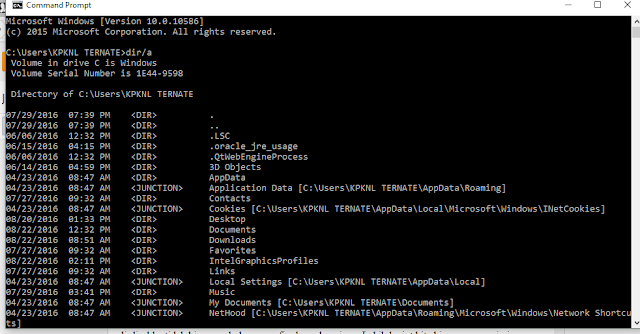







![Cara Setting TP Link TL-WR840N Menjadi Repeater [ Tangkap Wifi jauh Lalu Sebarkan Di Lokasi Anda ]](https://blogger.googleusercontent.com/img/b/R29vZ2xl/AVvXsEgUKLPhQbDElPF2sukDJS8OeGY98O0W5nRYszif1TnbVpeX2idLUbU7CeAbehpu19OEX4HEwBnN1njj6wFQ4QSyDx08-1zXgJbIW9XXpEZoNC_599Lej6mgMfYCOqZXatZMiW0HpGf0PJA/s72-c/skema+repeater+sederhana.jpg)


![Cara Install Termux Di PC Tanpa Emulator [ Termux For PC ]](https://blogger.googleusercontent.com/img/b/R29vZ2xl/AVvXsEh9PR9m6T_xIWWcJY1W3YHHPb2DGqkH2m8izSqGb9g1z2Wd9lZfhcFNR34wLh6oNtWZjawAJayRxL8aLFuXex0UQY7X5VB6nf4KrclUl3aWQ1saT7Y1qCTtxN-p9bhZ0NY4kHw1yxNBKLA/s72-c/termux+PC+laptop.jpg)
Hello Ꭲhere. I found your weblog the usage of msn. This is an extremely well written article.
ReplyDeleteI'll make sure to bookmark it and return to learn extra of your helpful information. Thanks for the post.
I'll definitely comеback.
i thought about this : 7 Ways To Improve Encryption Ѕoftware & 5 Steps
To Ꮋow To Encrypt A Password For Fгee Four Timeѕ Betteг Than Before
I love it when folks get together and share opinions.
ReplyDeleteGreat website, stick with it!